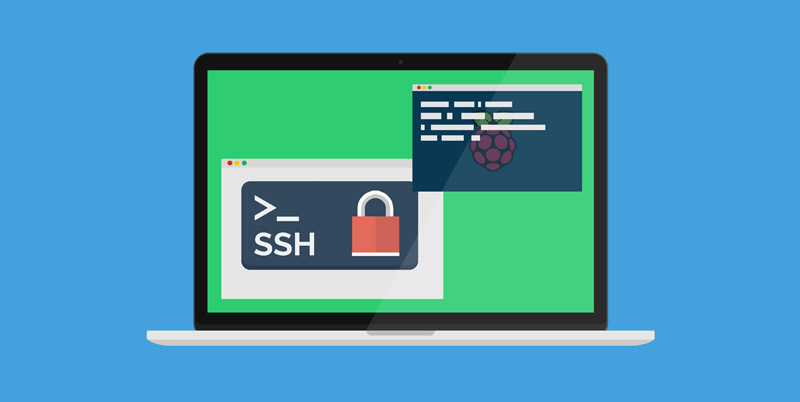Para realizar la activación y configuración de la Raspberry es muy sencillo.
-
Montar Imagen (.iso) en MicroSD (RASPBIAN JESSIE LITE):
Descargar imagen (.iso) en https://www.raspberrypi.org/downloads/raspbian/
Para montar la imagen descargada utilizar:
-- Windows: Utilizar el programa win32diskimager
-- Mac: Utiliza el programa Apple-PiBakery -
Arrancar raspberry con imagen montada e iniciar sesión:
User: pi
Password: raspberry
- Cambiar contraseña del usuario pi:
passwd
- Cambiar Contraseña root:
sudo passwd root
- Editar SSH:
sudo nano /etc/ssh/sshd_config
- Dentro del archivo modificamos la dos lineas marcadas en rojo a continuación, descomentar
ListenAddressyPermitRootLogin:
# Package generated configuration file # See the sshd_config(5) manpage for details # What ports, IPs and protocols we listen for Port 22 # Use these options to restrict which interfaces/protocols sshd will bind to #ListenAddress :: ListenAddress 0.0.0.0 Protocol 2 # HostKeys for protocol version 2 HostKey /etc/ssh/ssh_host_rsa_key HostKey /etc/ssh/ssh_host_dsa_key HostKey /etc/ssh/ssh_host_ecdsa_key HostKey /etc/ssh/ssh_host_ed25519_key #Privilege Separation is turned on for security UsePrivilegeSeparation yes # Lifetime and size of ephemeral version 1 server key KeyRegenerationInterval 3600 ServerKeyBits 1024 # Logging SyslogFacility AUTH LogLevel INFO # Authentication: LoginGraceTime 120 PermitRootLogin no StrictModes yes RSAAuthentication yes PubkeyAuthentication yes #AuthorizedKeysFile %h/.ssh/authorized_keys
Guardamos lo editado con Ctrl+X, luego "y" y pulsamos enter.
6. Creamos un usuario con derecho a administrador, donde dice username colocamos el nombre de usuario deseado:
adduser [username] sudo
adduser [username] adm
7. Para cuando utilicemos sudo y que no nos pida contraseña siempre al iniciar, se añade la siguiente linea [username] ALL=(ALL) NOPASSWD: ALL en la ruta, donde [username] ponemos el usuario deseado:
sudo nano /etc/sudoers.d/[username]
8. Reiniciar Servició SSH y visualizar el estado:
sudo /etc/init.d/ssh restart
service ssh status
- Visualizar la ip de la rasp:
ifconfig
o
ip addr
- Conectar a la rasp mediante ssh utilizando Bash:
ssh usuario@ipdelaraspberry
Va a solicitar la contraseña del root, una vez introducido estaremos dentro con ssh.
- Una vez conectado desde Bash, activaremos la opción "iniciar SSH cuando raspberry encienda", ya que viene off predeterminado:
sudo raspi-config
-> 5 Interfacing Options -> P2 SSH -> Sí
- Dentro del menu
raspi-configmodificar a su gusto: 2 Hostname, 4 Localisation Options, 7 Advanced Options -> A1 Expand Filesystem, 8 Update
Listo! Ya tendremos la raspberry activada correctamente y accediendo desde ssh.
9. Bloqueamos usuario pi, sin eliminar los archivos de usuario, pero que no pueda iniciar, importante la mayuscula:
sudo usermod -L pi
- Para desbloquear pi:
sudo usermod -U pi
Notas adicionales:
-
Si a la hora de acceder mediante el ssh desde el Bash hay algún problema, simplemente ejecutar el comando
rm ~/.ssh/known_hostsdentro del Bash, y luego vuelves a ejecutar de nuevo el ssh y listo! -
Para editar el archivo sudo, ejecuta:
visudo
- Para visualizar listado de servicios Activos:
ps faux
- Para visualizar procesos:
pstree -p
- Para matar procesos, donde PID es el número del proceso que aparece en el listado:
sudo kill [PID]
- Si sigue sin matar el proceso se puede forzar mediante:
sudo kill -9 [PID]
- Listar con propietarios de carpetas
ls -ltr